OpenPose v1.3配置过程详细记录
参考文章
配置过程:https://blog.csdn.net/zb1165048017/article/details/82115724
VS2015安装:https://blog.csdn.net/ZhaDeNianQu/article/details/102883780
CUDA安装参考1:https://blog.csdn.net/zzpong/article/details/80282814
CUDA安装参考2:https://blog.csdn.net/jin739738709/article/details/80819441
用到的工具,先全部下载好再开始配置环境
需要按顺序安装!
VS2015 PRO:点击官方镜像文件,速度快
CUDA 8.0:英伟达官网下载,速度快
cuDNN v5.1 for CUDA 8.0:英伟达官网下载,速度快
OpenPose v1.3 :luckynote的GitHub主页下载,比官网的下载会多出很多东西,可以在release下执行,但是还需要再配置一下
由于下载好OpenPose后还需要通过cmd下载四个model和三个库,但是速度超级慢,所以所以提前下载好,下面给出我的资源链接
注:下面的openpose-master目录就是上面下载的OpenPose v1.3 解压后得到,文件夹名字可能不是这个,但是里头内容是一样的!
四个model:
pose_iter_440000.caffemodel点我下载
pose_iter_160000.caffemodel点我下载
pose_iter_116000.caffemodel点我下载
pose_iter_102000.caffemodel点我下载
三个库:
caffe_2018_01_18.zip点我下载
opencv_310.zip点我下载
caffe3rdparty_2018_02_13.zip点我下载
到这里要下载的东西都准备好了!
一、安装VS2015
这个难度不大,下载快,安装也快,ps:2015真的好用!!
根据下载得到的vs2015.pro_chs.iso,双击打开即可(因为是win10,可以直接打开.iso文件)
双击那唯一的一个可执行文件,开始安装
选择默认安装路径,因为我不知道可不可以随便选择
安装类型,选择自定义,下一步,勾选组件,只勾选一个Visual C++,其他的都不勾选

点击下一步,

然后点击安装,过程大概15分钟!
首次使用 VS2015 还需要简单的配置,主要包括开发环境和主题风格
安装好后,启动,不要登录,点击以后再说.

选择开发环境,为Viusual C ++

做完这些,对于配置环境已经够用,想要挖掘更多,VS2015的功能参考我的贴出的参考链接,里面有提供另外的进阶使用教程的链接
到这里VS2015就配置完毕了!
二、安装CUDA 8.0
我解压后,检测系统兼容性时提示,硬件不支持问题,如果没有相应错误的这一步可以略过了,这边记录我解决错误的过程,耗费了很大精力
双击cuda_8.0.61_win10.exe,会提示你解压到临时文件存放区,

记住这个路径:C:\Users\lanfu\AppData\Local\Temp\CUDA
解压完了,会开始检查系统兼容性,我在这一步就出了问题
提示:This graphics driver could not find compatible graphics hardware…

在看到这个界面之后,去cuda的解压目录找到这两个东西,拷贝到桌面等地方。
在解压的根目录C:\Users\lanfu\AppData\Local\Temp\CUDA里头找到CUDAVisualStudioIntegration文件夹,把它拷贝出来!
内容如下
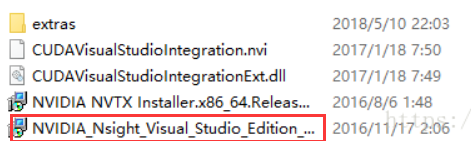
这里我们点继续,选择默认路径,但是选择自定义安装,
不勾选,Visual Studio Integration

安装很迅速。
接下去就是要开始处理刚刚没勾选的那个组件了
打开拷贝出来的CUDAVisualStudioIntegration文件夹
先把该目录下的NVIDIA Nsight HUD Launcher 装上,安装完后桌面会生成快捷方式
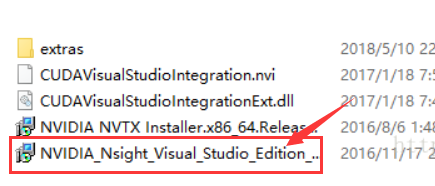
接着
第一步
将extras\visual_studio_integration\MSBuildExtensions 里头全部文件拷贝到,
C:\Program Files (x86)\MSBuild\Microsoft.Cpp\v4.0\V140\BuildCustomizations目录下!
第二步
将extras\visual_studio_integration里的CudaProjectVsWizards文件夹拷贝到,是文件夹拷贝到
C:\Program Files (x86)\Microsoft Visual Studio 14.0\Common7\IDE\Extensions
这个目录里头
然后返回上一级目录
C:\Program Files (x86)\Microsoft Visual Studio 14.0\Common7\IDE
在地址栏里输入cmd,输入命令devenv /setup,等几十秒,显示可以继续输入下一个命令即可关闭cmd了
第三步
配置cuda环境变量,此电脑右键,属性,高级系统设置,环境变量
可以看到已有两个cuda的环境变量

这里还需要新建几个,如下:
变量名:CUDA_SDK_PATH
变量值:C:\ProgramData\NVIDIA Corporation\CUDA Samples\v8.0
这个变量值是跟安装路径有关系的,你要去确定一下是不是在这个目录下
变量名:CUDA_LIB_PATH
变量值:%CUDA_PATH%\lib\x64
变量名:CUDA_BIN_PATH
变量值:%CUDA_PATH%\bin
变量名:CUDA_SDK_BIN_PATH
变量值:%CUDA_SDK_PATH%\bin\win64
变量名:CUDA_SDK_LIB_PATH
变量值:%CUDA_SDK_PATH%\common\lib\x64
设置完成之后,我们可以打开cmd来查看,win+R打开cmd,输入命令 set cuda

但是我并不知道为啥要设置。。。求告知
第四步
验证cuda 8.0是否安装成功
进入
C:\Program Files\NVIDIA GPU Computing Toolkit\CUDA\v8.0\extras\demo_suite
在地址栏进入cmd(省得一直cd切换目录)
分别输入deviceQuery.exe 和 bandwidthTest.exe
会得到两个result=PASS


还可另行打开cmd查看cuda版本信息,不另行打开也可
命令:nvcc -V

三、安装cuDNN v5.1
这一步很简单
解压下载好的cudnn-8.0-windows10-x64-v5.1.zip
得到
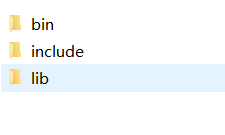
将里头的文件分别放入CUDA8.0安装目录下的对应bin,include,lib目录下
CUDA安装目录:C:\Program Files\NVIDIA GPU Computing Toolkit\CUDA\v8.0
四、在VS2015中运行OpenPose v1.3
下载后得到一个openpose-master.zip,解压

将三个库文件解压后放入openpose-master\3rdparty目录下,如图

将四个model分别放入openpose-master\models目录下的face,hand,pose目录
具体如下
四个model:
pose_iter_440000.caffemodel,放入\openpose-master\models\pose\coco
pose_iter_160000.caffemodel,放入\openpose-master\models\pose\mpi
pose_iter_116000.caffemodel,放入\openpose-master\models\face
pose_iter_102000.caffemodel,放入\openpose-master\models\hand
然后打开windows目录下的,OpenPose.sln

界面如下,选择Release

设置OpenPoseDemo为启动项目

进行本地Windows调试,提示项目过期,点击是

然后就开始疯狂吃CPU,开始编译,风扇呼呼呼,最后提示

点击是,提示

缺少OpenPose.dll文件,我们只需要从其他地方把这个东西给补上就好,好像也可以通过环境变量,但是我不会。。。
补的来源为,去OpenPose主页下载 OpenPose v1.3版本的包,
直接附上下载地址,建议开迅雷会员下载,不然可能速度为 0 Kb/s:点我下载

下载好后,解压得到,

将bin文件夹里的所有文件复制到
openpose-master - 副本\windows\x64\Release目录下,如下图所示
bin文件打包:点我下载,如果下载官网的太慢可以直接用我这个
注:这个x64\Realease目录是在你先打开OpenPose.sln编译一遍后才生成的


复制过去后,重新打开OpenPose.sln,将OpenPose设置为启动项目,然后点击那个本地Windows调试,提示项目过期,点击否,即可成功运行release文件

效果图

也可以试一试其它的

效果图

